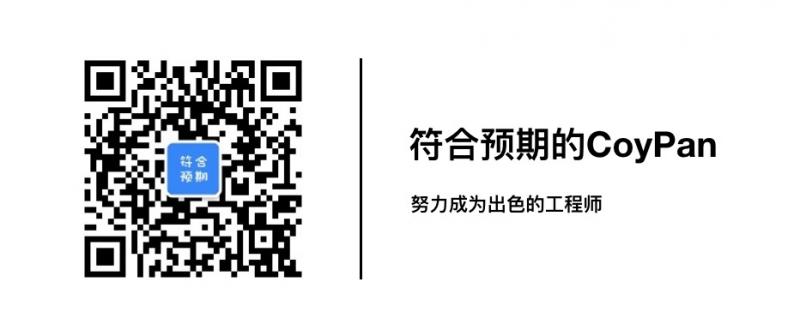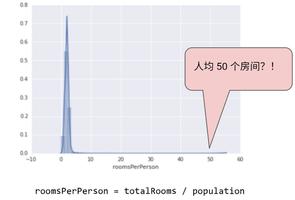立即更改这些Safari 11设置

Safari 11会阻止自动播放视频,停止广告跟踪器,并阻止网站询问是否可以向您发送推送通知。
Safari 11随MacOS High Sierra一起发布。苹果Web浏览器的最新更新解决了两个较大的Internet烦恼:自动播放视频和广告跟踪器。 除非您喜欢在访问网站时被神秘的声音打招呼,然后必须追踪该声音以停止播放或保持静音,否则您将需要使用Safari的新工具来限制视频的自动播放。 而且,如果您不喜欢在互联网上跟随您的广告,这些广告向您展示您在Zappos上短暂浏览过的那双鞋或在亚马逊上结帐的咖啡壶,那么您一定会喜欢Safari的新智能跟踪预防工具。
但是,等等,还有更多! Safari 11还包括网站的缩放级别设置,并且默认设置为“阅读器”视图。 还为您提供了允许或阻止站点访问计算机的摄像头,麦克风和位置的控件。 而且,您可以阻止网站询问是否可以向您发送推送通知。
还有一个用于停止自动播放视频的全局设置。 打开“首选项”,然后单击新的“网站”选项卡。 从左侧面板中选择“自动播放”,对于窗口底部的“访问其他网站时”,选择“从不自动播放”,然后坐下来静静地为之欢欣鼓舞。
您可以在Safari的“偏好设置”的“网站”标签上查看内容阻止程序设置。 单击左侧的“内容阻止程序”,您将在底部看到已为其配置设置的站点列表和全局设置。
另外,在“此网站的设置”面板上,还有一个复选框,以供使用时使用阅读器,该复选框非常适用于布局较差但您宁愿查看而没有广告和其他页面元素干扰页面的网站。 例如,如果站点的文本太小而无法阅读而不会斜视,则还可以设置站点的缩放级别。
在“此网站的设置”面板的底部,您可以设置访问计算机摄像头,麦克风和位置的站点的权限。 您可以将它们分别设置为“允许”,“拒绝”或“询问”。
在“首选项”>“网站”中,您将找到用于使用“阅读器”视图,缩放级别以及摄像头,麦克风和位置的权限的全局设置。
“此网站的设置”面板中缺少此设置,但值得快速访问“首选项”。 在同一“网站”标签上,您会在底部看到“通知”。 单击它,然后取消选中“允许网站请求发送推送通知的权限”框。 因为您最后一次用“允许”而不是“阻止”回答该问题是什么时候?
以上是 立即更改这些Safari 11设置 的全部内容, 来源链接: utcz.com/wiki/669311.html